Предисловие Как обычно всё случается как-то вдруг... HD-видео мой комп играет например без особых заморок, но проц конечно грузит что называется [...] читать описание
 Статьи про компьютеры (PC) Vint2208
Статьи про компьютеры (PC) Vint2208
 Как известно в Windows 7 присутствует такая интересная функция как: Flip 3D т.е. проще говоря \"Переключение окон\" (в 3D виде).. Многие знают, что выполнить эту команду можно, применив сочетание клавиш \"Win + Tab\", но есть способ обойтись без горячих клавиш.. а именно: применить эту команду с помощью щелчка мыши на панели задач (что порою бывает удобнее)
Как известно в Windows 7 присутствует такая интересная функция как: Flip 3D т.е. проще говоря \"Переключение окон\" (в 3D виде).. Многие знают, что выполнить эту команду можно, применив сочетание клавиш \"Win + Tab\", но есть способ обойтись без горячих клавиш.. а именно: применить эту команду с помощью щелчка мыши на панели задач (что порою бывает удобнее)Итак подробнее:
Для того, чтобы воспользоваться данной функцией при помощи щелчка мыши, нам потребуется закрепить ярлык Flip 3D на панели задач (можно оставить и на рабочем столе, но я полагаю, что на панели задач ей самое место :) т.к. при работе в браузере эту команду легче выполнить как-раз таки с панели)..
Для этого:
1. Щелкните правой кнопкой мыши по рабочему столу, выберите \"Создать\" и затем \"Ярлык\"
2. В поле адреса введите следующее: RunDll32 DwmApi #105 и нажмите Далее
3. Наберите имя вашего будущего ярлыка (например: Flip 3D) и нажмите \"Готово\"
4. На рабочем столе появился ярлык переключения между окнами, и теперь нужно придать ему соответствующий вид. Кликните по ярлыку правой кнопкой мыши и выберите \"Свойства\", в открывшемся окне нажмите кнопку \"Сменить значок\"
5. В поле «Искать значки в следующем файле» введите: %SystemRoot%system32imageres.dll и нажмите \"Ввод\"(он же \"Enter\")
6. Из предложенной коллекции значков Windows 7 выберите значок \"Flip 3D\" и дважды нажмите \"ОК\"
7. Теперь правой или левой кнопкой мыши перетащите ярлык с рабочего стола на панель задач. Или нажимаете правой кнопкой по созданному ярлыку и выбираете пункт: \"Закрепить в панели задач\"
В итоге при клике на ярлык, закрепленный на панели задач, получаем это:
P.S. Рад, если данная статья кому-то пригодилась

 Vint2208
Vint2208
Как известно в Windows 7 присутствует такая интересная функция как: Flip 3D т.е. проще говоря \"Переключение окон\" (в 3D виде).. Многие знают, что выполнить [...] читать описание
11346
 Статьи про компьютеры (PC) DimonVideo
Статьи про компьютеры (PC) DimonVideo
 Версии OEM:Какие есть OEM ключи и типы лицензий?
Версии OEM:Какие есть OEM ключи и типы лицензий?Всего есть ТРИ типа лицензионных OEM ключей (OEM LP; OEM:NONSLP, OEM:COA) и только один из них OEM LP позволяет активировать в OFF-LINE как Windows Vista так и Windows 7, вот эти типы:
OEM LP - (System Locked Pre-installation). These keys are preinstalled by the OEM. Data embedded in the BIOS (SLIC), is used to validate the key. SLP keys will work with any OEM SLP system, regardless of the OEM systems brand. This are the only keys that are able to bypass activation that is, perform offline activation without contacting Microsoft.
OEM:NONSLP - (Non System Locked Pre-installation). Similar to Retail, but distributed and supported by an OEM. Needs activation by phone or online.
OEM:COA - (Certificate of Authentication). The OEM:COA (for Vista and Windows 7 that comes with a OEM LP key pre-installed by OEM) key would be required if a reinstallation is needed, the COA should be affixed to the body of the computer. Needs activation by phone or online.
В Windows 7 существует ОФИЦИАЛЬНАЯ возможность трех-компонентной OEM OFF-LINE активации, сделано это для крупных производителей персональный ПК таких как: DELL, HP, LENOVO, FSC, SONY и. т. д.
Сочетание ВСЕХ трех составляющих процедуры OEM OFF-LINE активации, а именно (OEM SLP Key + OEM Certificate + Full SLIC Table = Windows 7 Activated Offline) и дает возможность активировать Windows 7 без интернета!
Если один из трех элементов этой OEM шарады отсутствует, то активировать Windows 7 не представляется возможным.
Данная процедура активации Windows 7 предусмотрена ИСКЛЮЧИТЕЛЬНО для OEM активации Windows 7 крупными производителями железа, никакие другие два типа OEM лицензирования не позволяют активировать Windows 7 без участия Microsoft.
ТРИ основные составляющие OEM OFF-LINE активации:
- OEM SLP (System-Locked Pre-Installation) keys are only issued to the big manufacturers such as Dell, Asus, Sony, etc.
Специальный двадцати пятизначный OEM SLP ключ-лицензия доступный только крупным производителям ноутбуков/коипьютеров, таким как Dell, Asus, Sony и т. д.
- OEM Certificate - специальный OEM-ный файл-сертификат. Каждому крупному производителю ПК Microsoft выдает свой персональный файл-сертификат!
- BIOS ACPI_SLIC TABLE - специальная SLIC (Software Licensing Description Table) таблица, вшиваемая производителем ПК в BIOS системы. Обновить такие SLIC таблицы вам помогут сами производители через обновление BIOS'а системы в том случае если вы покупали ПК с ранее установленной Windows Vista где были внедрены таблицы версии SLIC 2.0, то для Windows 7 таблицы обновлены до версии SLIC 2.1.
Для мелких производителей компьютеров используется активация при помощи ключа, находящегося на голографической наклейке. Активация этих версий Windows 7 производится компанией Microsoft через Internet.
Версии Retail:Все Retail версии (BOX, коробочные) имеют ключ, находящийся на голографической наклейке. Активация этих версий Windows 7 производится компанией Microsoft через Internet. Retail-версии можно также активировать по телефону, позвонив в представительство Microsoft в Москве.
Версии VL:Версии VL (Volume Licensing) активируются двумя способами: 1-й (основной) способ - при помощи KMS (Key Management Service) - сервиса активации продуктов Microsoft, который разворачивается в компании. Недостатки этого способа состоят в том, что требуется не менее 25-ти компьютеров с Windows 7 и каждые 180 дней необходима повторная активация. 2-й способ активации - с помощью ключей многократной активации (MAK) через Internet с участием Microsoft.
RTM - (аббревиатура от англ. Release To Manufacturing или, реже, англ. Ready To Market) - обозначение готовности продукта к тиражированию и выпуску (например на CD-ROM или DVD).
OEM - (аббревиатура от англ. Original equipment manufacturer) - для компаний - производителей ноутбуков и компьютеров.
Retail - для розничной продажи (коробочный вариант или BOX).
Volume Licensing (VL) - лицензирование для компаний по различным программам лицензирования.
Источник: Microsoft

 DimonVideo
DimonVideo
Версии OEM:Какие есть OEM ключи и типы лицензий? Всего есть ТРИ типа лицензионных OEM ключей (OEM LP; OEM:NONSLP, OEM:COA) и только один из них OEM LP позволяет [...] читать описание
13235
 Статьи про компьютеры (PC) DimonVideo
Статьи про компьютеры (PC) DimonVideo
PSR – от англ. Problems Step Recorder средство записи действий по воспроизведению неполадок . Что же такое PSR.Если Вам понадобилось написать в тех.поддержку о проблеме или создать инструкцию со скриншотами, то Windows 7 есть удобный инструмент для создания отчетов об ошибках и написания инструкций со скриншотами . Поверте это намного удобнее того, чем вы раньше пользовались. Потому что, PSR шаг за шагом регистрирует все манипуляции с диалогами, меню и кнопками, поэтому у Вас не останется шанса сделать что-то не так.
Запустить PSR можно несколькими способами .Как это сделать ? Через меню Пуск, в строке поиска ввести слово – “записывать шаги”, или просто “psr.exe”
Так же через командную строку
Win + r -> cmd -> OK
или
Пуск -> Все программы -> Стандартные -> Команд. строка
В строку вписываем psr.exe
Жмем клавишу Enter, и у нас появляется окно
Нажимаем – Начать запись и выполняем все те действия, о которых хотим написать. Запись можно на время приостановить, а потом продолжить, можно добавлять свои комментарии (кнопка добавить комментарий). После окончания записи, сохраняем mht-файл ( открывается в Internet Explorer.) на диск или же можно отправить по почте прямо из PSR. По умолчанию конечный файл архивируется в zip. Если же нужно будет отредактировать то файл открываем в MS Word. Кстати приложение не просто бездумно делает снимки всего рабочего стола, а осуществляет интеллектуальный захват фрагментов, с которыми в текущий момент Вы взаимодействуете, выделяя активные элементы на экране (кнопки, меню и иные элементы управления). К снимкам рабочего стола добавляются удобочитаемые комментарии, описывающие последовательность действий. Например, "пользователь открыл меню Пуск", "пользователь нажал кнопку "Новая папка" или "пользователь выделил все файлы в папке.
Вот пожалуй и все. А вот нужна эта функция или нет, это решать Вам.

 DimonVideo
DimonVideo

Источник здесь PSR – от англ. Problems Step Recorder средство записи действий по воспроизведению неполадок . Что же такое PSR.Если Вам понадобилось написать [...] читать описание
9765
 Статьи про компьютеры (PC) DimonVideo
Статьи про компьютеры (PC) DimonVideo
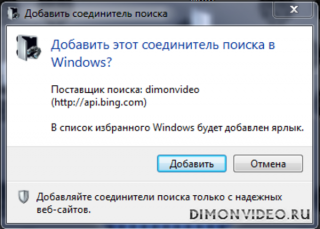 Источник Windows sevenForums
Источник Windows sevenForumsWindows 7 есть такая функция, которая называется Federated Search.Что это такое и с чем его едят ? Это вид поисковой системы, при помощи которого поисковые запросы могут выйти за пределы вашего локального компьютера. Другими словами Windows 7 теперь позволяет вести поиск на сайтах из проводника минуя браузер! Он понадобится толь лишь для просмотра результатов нашего поиска. Этот функция особо не рекламировалась (как и многое другое), но думаю будет полезна всем, хотя бы для ознакомления.
И так, что нам для этого надо. Нам следует загрузить файл с расширением .osdx для нужного сайта. Этот файл будет представлять собой так называемый коннектор или соединитель (это как Вам будет удобно) поиска в Windows 7
Где взять такие файлы? Ну например сдесь Как видим количество сайтов не богатое. Не беда, в конце расскажу как сделать поиск практически по любому сайту.
Итак допустим меня из всего этого выбора интересует YouTube. Открываете в браузере страницу, ссылка на которую дал выше, и щелкаем по значку с надписью YouTube.
Когда файл будет закачен, кликаем два раза по нему и у нас открывается окно
Щелкаем на кнопке Добавить.
Теперь в левой панели проводника Windows, в папке Избранное объявилась папка YouTube. Теперь, чтобы найти что либо на сайте YouTube, нужно ввести запрос в обычное поле поиска, которое мы используем для поиска файлов на компьютере
Попробуем найти Mr.Credo
А вот и наш результат
Осталось дважды щелкните на нужном результате и в браузере нужная нам страница.
Теперь давайте поговорим как сделать такой файл для других сайтов.В этом нам поможет поисковик Bing, который предоставляет возможность использовать Federated Search для разных сайтов. Нам понадобится блокнот или другой текстовый редактор. Копируем код из прикрепленного файла, и вставляем в блокнот.Этот код я уже адоптировал для поиска по сайту dimonvideo.ru
Теперь этот код нужно изменить для нужного Вам сайта. Следует добавить свое описание и указать нужный сайт. То, что требуется изменить, выделено в коде жирным шрифтом и подчеркнуто. Укажите там свое описание и нужный адрес сайта. Все сохраняем файл под любым удобным названием в формате txt, и меняем расширение на .osdx.
Все кликаем по файлу два раза.Ну а дальше Вы уже знаете что делать.
C одной стороны, такая форма поиска очень удобна, поскольку можно быстро выполнять поисковые запросы по интернет-ресурсам непосредственно в файловом менеджере, без необходимости открытия браузера. Однако, к сожалению, никаких предустановленных коннекторов в Windows 7 нет. Более того, нет и никаких встроенных ресурсов (скажем, ссылок на сайты), которые могли бы помочь обнаружить и загрузить такие соединители. Иными словами, самостоятельно обнаружить возможность федеративного поиска в Windows 7 невозможно. Также совершенно непонятно, почему разработчики не автоматизировали процесс создания соединителя поиска и не интегрировали в «Проводник» какой-нибудь мастер создания OSDX-файла для произвольного адреса. Думаю, это было бы несложно и оказалось бы совсем не лишним.
Всем удачи.С уважением x-zebet.
Прикрепленный файл #1: 4923_dimonvideo.zip (7, 92 Kb)

 DimonVideo
DimonVideo
Источник Windows sevenForumsWindows 7 есть такая функция, которая называется Federated Search.Что это такое и с чем его едят ? Это вид поисковой системы, при помощи [...] читать описание
6747
 Статьи про компьютеры (PC) Mishutka
Статьи про компьютеры (PC) Mishutka
Войти в настройки браузера, введя в адресной строке about:config
Далее, жмем правой кнопкой мыши по свободному месту открывшейся страницы настроек и выбираем Создать > Логическое.
В окошке вводим extensions.checkCompatibility.5.0. И далее, False.
Готово. Перезагружаем Firefox и видим, что отключенные из-за несовместимости дополнения вновь работают.

 Mishutka
Mishutka

Начну с того, что мне пришлось переустановить винду и скачать Мозилу версии 8.0.1. Раньше когда стояла версия 3 у меня были установлены расширения [...] читать описание
8623
 Статьи про компьютеры (PC) Adron
Статьи про компьютеры (PC) Adron
 На днях столкнулся с проблемой залипания клавиши на клавиатуре нетбука (Acer aspire one A110).
На днях столкнулся с проблемой залипания клавиши на клавиатуре нетбука (Acer aspire one A110).Решил снять кнопку, получилось «грубо» все крепления разом слетели и в каком порядке и виде они должны быть посмотреть не успел, пришлось разбираться ;)
Статей такого рода в рунете много, поэтому опишу процесс крепления своими словами чтобы избежать плагиата))
Для ремонта нам может понадобиться большая иголка и скрепка. ( я лично использовал что было под рукой «стилус»)
И так, для начала рассмотрим как устроен механизм крепления: смотрим скриншот 1 и 2.
На скриншоте #1 Видим что сам механизм состоит из двух «рамок» которые соединены между собой в центре и образуют подобие «раскладушки»)
На скриншоте #2 . Видим тыльную сторону самой кнопки, там расположены две пары креплений:
две защелки и два паза под ушки – «рамок» первого скриншота.
Кнопка крепиться к клавиатуре с помощью выше описанных рамок соединенных шарниром по середине и образующие букву Х (ха).
Часто случается, что клавиша «вырывается» вместе с рамками. В таком случае необходимо сначала отсоединить рамки от крышечки клавиши установить их на клавиатуру, а уже потом возвращать клавишу на место!
Теперь подробно:
На клавиатуре для крепления есть 3 ушка: одно побольше и два поменьше. Если по каким-то причинам эти крепления у вас погнулись (например, на клавиатуру упал тяжелый предмет, в следствии чего и выскочила клавиша), их необходимо выгнуть в правильное положение.
Соединим рамки между собой, для этого нам понадобиться толстая иголка (или просто руками аккуратно). На одной рамке по средине есть два штырька по бокам, на второй имеется два углубления. Наша цель состоит в том, чтобы иголочкой аккуратно задвинуть те штырьки в углубления.
Теперь скрепленные между собой рамки устанавливаем на клавиатуру: заводим под большое ушко крепления клавиатуры собранные нами рамки, далее легким нажатием заводим на 2 маленьких крепления ( в принципе у меня получилось сразу совместить и легким нажатие вставить собранную «раскладушку» в пазы клавиатуры) см. скриншот #3 .
Теперь все готово чтобы установить крышку кнопки на клавиатуру: для этого нам нужно зафиксировать раскладушку в приподнятом состоянии. Для этого можно использовать скрепку , см. скриншот #4 . Берем кнопку и заводим выступы на уже установленной рамке в пазы крышечки кнопки, см скриншот #5 . и не сильно прижимаем ( в идеале должен послышаться слабый щелчок;))
Кнопка установлена на место в клавиатуру!
P.S.: Клавиши большого размера (Tab, Shift, space, enter) кроме пластмассовой рамки «раскладушки» могут иметь металлический стабилизатор для равномерного нажатия. На подложке клавиатуры имеются два дополнительных ушка для закрепления этого стабилизатора. В остальном конструкция такая же, как описанная выше.

 Adron
Adron
На днях столкнулся с проблемой залипания клавиши на клавиатуре нетбука (Acer aspire one A110).Решил снять кнопку, получилось «грубо» все крепления [...] читать описание
11317
 Статьи про компьютеры (PC) DimonVideo
Статьи про компьютеры (PC) DimonVideo
 Недавно дядя принес свой ноутбук, который ему подарила дочка, чтобы я посмотрел, что с ним стало, а то он не выключается, и не включается.
Недавно дядя принес свой ноутбук, который ему подарила дочка, чтобы я посмотрел, что с ним стало, а то он не выключается, и не включается. Прослушать статью-аудиоверсия mp3
Скажу сразу что ноут уже неновый, немного потерты, да и по уму слабый. Проблема была в том, что он не запускался, светился синий экран с кодом ошибки. "Синий экран смерти" -как говорят юзеры. И "ничто не работает» - как говорят лузеры.
Я его посмотрел-винде плохо, "слетела". В безопасном не грузится, а в "последней удачной конфигурации"- тока 1 раз, а потом снова синий. И все. Винды небыло, пришлось качать. Качнул, образнул на СД-неставится и все. Вот хоть убейся. На первых 2-х минутах вылетает и все. Вернее вырубается и все. И так всю ночь до морковкиного загновения... Решил на форуме тут написать-в чом дело. Сказали что SATA того, нужны драйвера. Ноту не грелся, снял аккумулятор, чтобы он сильнее собой не нагревал корпус.
Полазив я нашел необходимое ПО, записал в образ и снова давай ставить. И штоб вы думали? Неставится и все! Хоть убейся. Но почему-то в этот раз, установка прошла дольше, до 40% (распаковка файлов) и снова вырубился. Потом опять и опять. И так до 4 утра.
Потом лежу уже, с телефона гуглю по помойке, чо делать-то незнаю. И вот наткнулся на такой же вопрос-у парня тоже вырубается. Я сначала подумал ноут сдох, и мне крышка от дяди. Там ему советовали открыть кулер и почистить. Но руки у меня не косые. Я и начал разбирать его.
Еще были мысли, что дисковод полетел, так как с других дисков он тоже не грузился. Открыл я его, нижнюю крышку, увидел, где кулер, и открутил 4 болтика на кулере чтобы снять кулер. А там стока пыли!! Мама родная, в палец толщиной!!! Взял соломинку, вытащил оттуда и продул жалюзи. Собрал назад.
За эти 10 минут он немного остыл еще, я включил, подложил под него книгу, чтобы открытые были дырочки кулера и пошла родная, пошла устанавливается!!! За все время (2 часа где-то) пока устанавливался, ни разу не вырубился, хотя я и не спал, до 7 утра сидел, думал: "тока не выключись, тока не выключись..." и не выключился. Все за раз установилось.
Теперь я, писав эту статью, могу посоветовать вам: чистите свой ноут регулярно! За все время этот ноут ни разу не чистился (лет пять). Чистый кулер дает глоток свежего воздуха вашему процессору и увеличивает срок его службы!
При разборке запоминайте, что где стояло, в какую сторону смотрело, и не уроните болтик внутрь! Во время работы с ноутом - не ложите его на мягкое, подкладывайте под него длинную, не толстую книгу, чтобы улучшить приток воздуха! И не выключайте кулеры для экономии заряда-угробите тока так.
Существует ряд программ, которые могут помочь в контролировании температуры вашего ноутбука. Примерами таких программ являются SpeedFan, Everest, Notebook Hardware Control и ещё много-много других. Дефицита в такого рода программном обеспечении нет. Единственное что я не понял-откуда они берут данные о температуре. С воздуха или с неба-тех самых облачных технологий..
Теперь вот думаю свой ПК модернизировать, кулеры поставить. Все сделать своими руками, так что новой статье быть!

 DimonVideo
DimonVideo
Недавно дядя принес свой ноутбук, который ему подарила дочка, чтобы я посмотрел, что с ним стало, а то он не выключается, и не включается. Прослушать [...] читать описание
10368
 Статьи про компьютеры (PC) DimonVideo
Статьи про компьютеры (PC) DimonVideo
 Недавно столкнулся с такой ТЯЖЕЛОЙ проблемой - форматнул жесткий диск своего компа…. Да, тяжелое это состояние, когда было и вдруг не стало моих файлов, музыки, документов, фильмов, клипов… просто пустой жесткий диск и все. Полный ноль. Ничего не оставалось делать, как искать способ восстановления данных.
Недавно столкнулся с такой ТЯЖЕЛОЙ проблемой - форматнул жесткий диск своего компа…. Да, тяжелое это состояние, когда было и вдруг не стало моих файлов, музыки, документов, фильмов, клипов… просто пустой жесткий диск и все. Полный ноль. Ничего не оставалось делать, как искать способ восстановления данных.ПРОСЛУШАТЬ СТАТЬЮ (170kb, mp3)
Формат все таки-не простое удаление файлов… не одна программа восстановления удаленных файлов их не видела. Это Recuva –которая хорошо помогала мне, восстанавливая удаленные файлы полностью с диска, даже удаленные из корзины. Но тут она могла обработать 1% от объема HDD, а у меня это 200 гигов. 1 диск поделен пополам. На 1 система, на 2 все остальное.
Кто столкнулся с таким - ни в коем случае не пишите ничего не тот диск, и не трогайте комп, выключите его от греха подальше!!! Потом вспомните, какое форматирование было быстрое или полное. Если было быстрое - это хорошо, если полное - это плохо. После полного форматирования ничего восстановить не возможно. А быстрое форматирование - размечает только «ОГЛАВЛЕНИЕ» диска и все. Значит ни в коем случае ничего не пишем, и вспоминаем чем и как форматировали. Стоит также пойти к другу с ноутом и инетом-и скачать одну замечательную программу- «Recovery MY files» размером около 20 мб и установить ее себе на комп, на другой диск и запустить ее.
Перед нами появится меню, в нем выберем - Восстановление после форматирования, укажем диск который нужно восстановить…
Еще забыл, нужно зайти в настройки и на вкладке «типы файлов» выставить нужные значения типов файлов., жмем ок
Перед нами появится меню, в нем выберем - Восстановление после форматирования, укажем диск который нужно восстановить. Жмем кнопку «восстановить» или «запустить восстановление» - это в зависимости от версии и русификатора. Как видите все просто, и без кринов понятно. Ждем, часа 3-4
Recovery MY files поддерживает файловые системы FAT12/16/32 и NTFS. Также поддерживает автоматические накопители или если даже был удален загрузочный сектор или таблица размещения файлов, и даже пытается, восстановит прежние имена файлов (ну попытается)
картинка
Сама программа бесплатна и ее, можно, скачать на ее официальном сайте доступном из гула. Существует также КЛОН - «PC Inspector File Recovery» - версия программы другого разработчика которая ничуть не уступает ей и работает по такому же принципу
картинка
(скачать можно тут)
Как только начинается поиск - вы увидите найденные файлы, и пока ищутся другие, можно эти копировать. Копировать советую на другой внешний диск или другу в ноут чтобы не затереть уже найденные. У меня найдено 60000 файлов и 90% я смог восстановить, а не 1% как раньше. Чтобы сохранить файл или несколько - поставьте галочки у нужных и нажмите «сохранить».
Это единственная программа, которая может восстановить такой объем. Ей также можно восстанавливать не тока после формата, а и при удалении файла.
А вот еще одна программа UFS Explorer позволяет в среде Windows совершенно безопасно, в режиме “только чтение”, без установки каких-либо дополнительных драйверов (как говорят Portable) восстанавливать утерянную информацию с большинства популярных типов носителей данных и большинства популярных файловых систем.
Текущая версия UFS Explorer Professional Recovery поддерживает восстановление данных с любых физических дисков (в том числе c флешек); дополнительно имеется поддержка образов дисков, образов CD/DVD (.iso, .mdf…и тдт) и виртуальных дисков VMWare, MS VirtulaPC и Parallels Workstation. Имеющийся встроенный конструктор RAID массивов позволяет виртуально реконструировать RAID-массивы практически любой конфигурации (даже такие, как RAID5 с задержкой четности). Программа сложновата, и полезна при повреждениях флешек или дисков (конечно смотря как повреждено), а главное преимущество - умеет работать с дисками linux, Mac и прочими, но все таки File Recovery на первом месте по восстановлению.
Сайт ufsexplorer .

 DimonVideo
DimonVideo
Недавно столкнулся с такой ТЯЖЕЛОЙ проблемой - форматнул жесткий диск своего компа…. Да, тяжелое это состояние, когда было и вдруг не стало [...] читать описание
19641


